 カテゴリ
カテゴリ
パソコン関連のお得情報

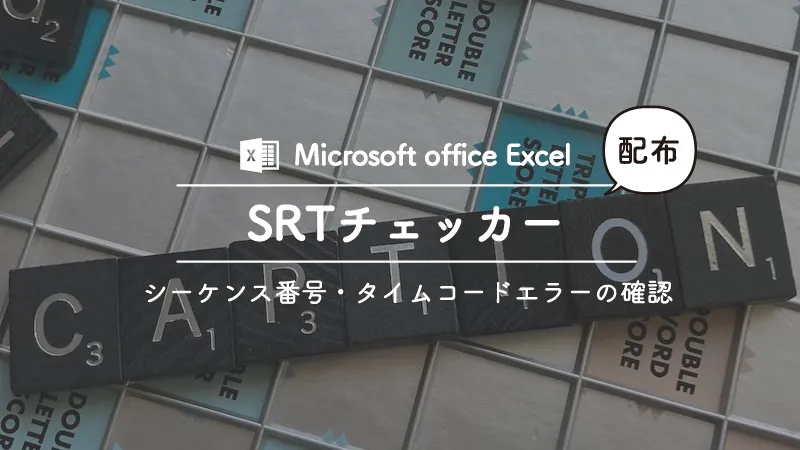
PremiereProで書き出した.srt(SubRip Subtitle)をDeepLで翻訳したら、韓国語だけタイムコードにエラーを吐きまくる…目でチェックするのも限界があるし、何かいい方法ないかな?
今回ご紹介する「SRT Checker」を使えば、簡単にタイムコードのエラー箇所を特定することができます。


SRT(SubRip Subtitle)ファイルは、動画に字幕を追加するための一般的なファイル形式です。
SRTファイルの書き方は以下の通りです。
1
00:00:00,000 –> 00:00:02,000
ここに字幕が入ります。
2
00:00:02,001 –> 00:00:04,000
次の字幕がここに入ります。
このように、各字幕の情報が順番に記述されます。
1・・・・シーケンス番号(1)
00:00:00,000 –> 00:00:02,000・・・・タイムコード(2)
ここに字幕が入ります。・・・・字幕テキスト(3)
今回は、1のシーケンス番号と2のタイムコードに発生するエラーを確認するExcelシートを作りました
SRTをDeepLを使って翻訳した際に、タイムコードやシーケンス番号に多数のエラーが見られました。また、韓国語に限らず、他の言語にもたまにエラーが発生しました。
例えばこちらのSRTファイル
1
00:00:00:05,046 –> 00:00:05,964
오늘은요
2
00:00:05,964 –> 00:00:11,261
환경, 환경을 만들어 보자는 것이죠, 영화나 작품을 만들 때
3 00:00:11,594
00:00:11,594 –> 00:00:16,891
레이아웃 부서라는 것이 있어서, 장면의 레이아웃을 만드는 거죠, 지형이 있다든지,
4
00:00:17,225 –> 00:00:21:438
카메라가 있다든가, 라이팅을 하고요,
この中にはエラーが3箇所ありますが、全て発見できますか?
1箇所は簡単だったけど、残りの2箇所がわからない…
正解はこちらです。
1
00:00:00:05,046 –> 00:00:05,964
오늘은요
2
00:00:05,964 –> 00:00:11,261
환경, 환경을 만들어 보자는 것이죠, 영화나 작품을 만들 때
3 00:00:11,594
00:00:11,594 –> 00:00:16,891
레이아웃 부서라는 것이 있어서, 장면의 레이아웃을 만드는 거죠, 지형이 있다든지,
4
00:00:17,225 –> 00:00:21:438
카메라가 있다든가, 라이팅을 하고요,
00:00:00:05,046 →「00:」が多い
00:00:11,594→シーケンス番号の横にタイムコードが書かれている
00:00:21:438→438の前の,が:になっている
これらのエラーは、翻訳前の日本語の際にはなかったものです。DeepLを通して翻訳する際に出現してしまいました。また、DeepLを何度通しても同じ箇所が同じエラーになるため、手作業で直すしかありません。
何百行とあるSRTファイルで、いちいちこんな確認できない…
ChatGPT-4(サブスク)ユーザーの私がChatGPTに確認してもらったところ…
エラーチェックについては、エクセルの方が確実です
それでは早速SRT Checkerの使い方をご紹介します。
初回Excel起動時に、セキュリティの警告が表示された場合は、コンテンツの有効化をクリックしてください
チェックしたいSRTファイルを
Macユーザー:テキストエディット
Windowsユーザー:メモ帳
で開き、Ctrl+Aで全選択し、コピーしておきます。
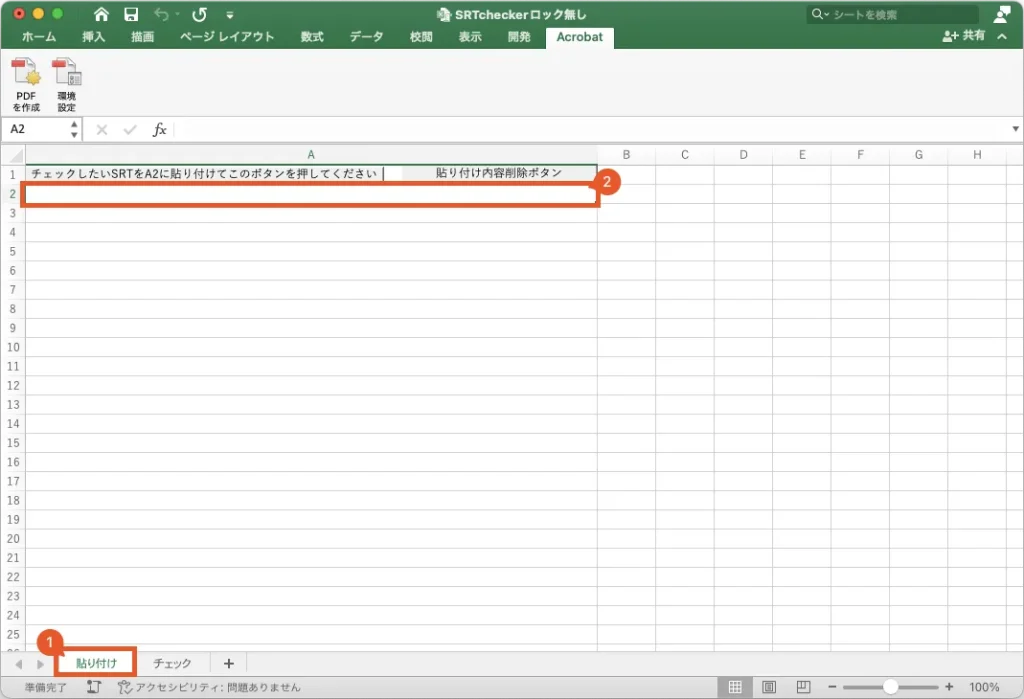
貼り付けシートのA2セルに、コピーしたSRTをペーストします。
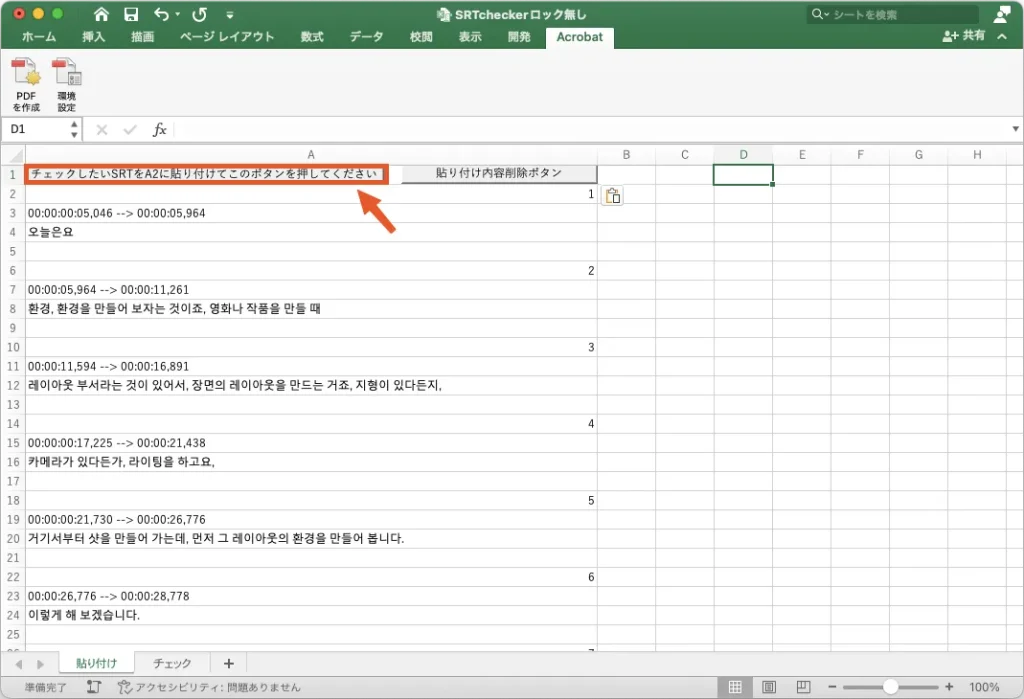
A1の位置に用意されている「チェックしたいSRTをA2に貼り付けてこのボタンを押してください」と書いてあるボタンを押します。
ここでは、字幕テキストが数行に分かれている場合に1行に結合し、空白のセルを削除する作業を行います。
そのため、字幕ファイルが長ければ長いほど時間がかかりますが気長に待ちましょう。
「赤色のセルにエラーがある可能性があります」とウィンドウで表示されます
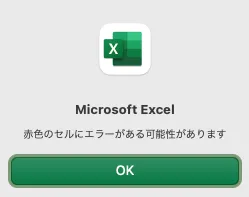
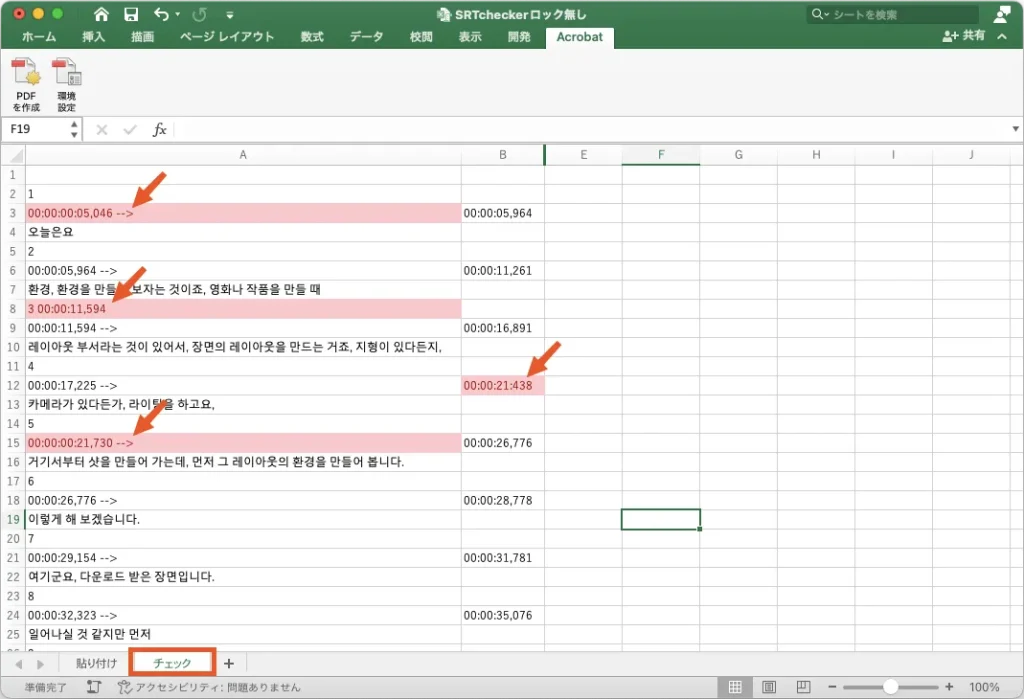
自動的にチェックシートが開かれるので、その中で赤色(ピンク色)のセルにエラーがある可能性があります。
B列はタイムコードの「–>」より後ろの部分になります。
あとは、エラー箇所を見ながらSRTファイルを手動で直していきます。
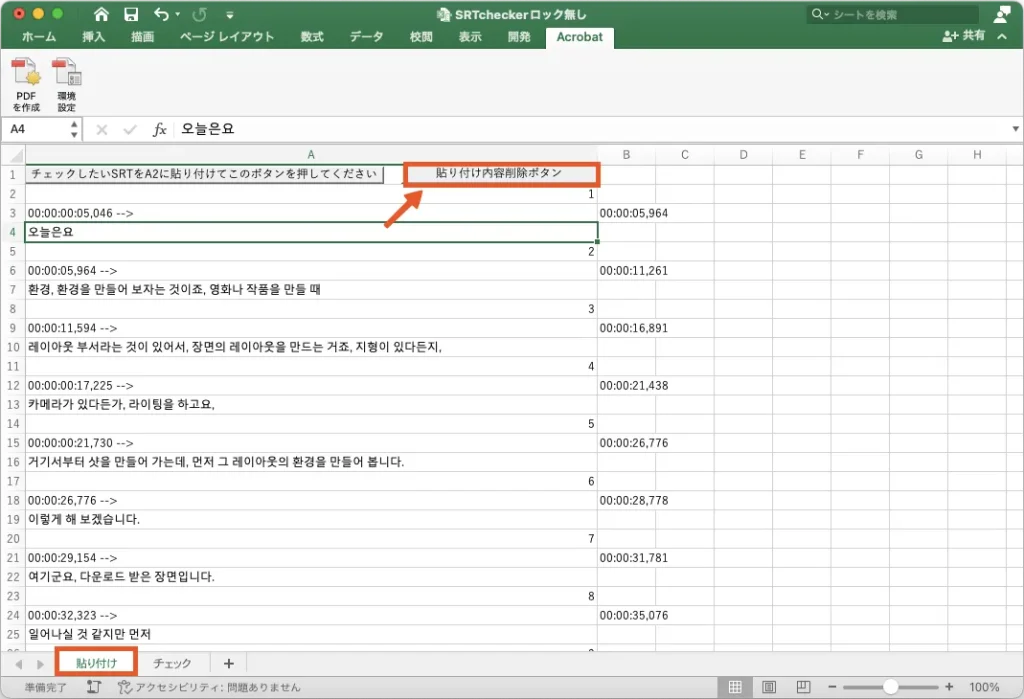
引き続きSRTファイルをチェックする場合は、貼り付けシートに戻り、貼り付け内容削除ボタンでリセットしましょう。
今回は自分の目では見落としがちな、SRTのタイムコードエラーを確認するエクセルシートをご紹介しました
\ 100円で販売中/
もっと「Excelの時短技・VBAについて学びたい」という方に朗報です
Kindle読み放題の無料体験をを利用して、Excelの時短技や便利技を無料で学べるチャンスです。
Amazonが提供する電子書籍の読み放題サービスのことです。
Kindle=電子書籍
Unlimited=読み放題
Kindle Unlimitedは無料で何回も体験できるって知っていますか?私は実際に4回無料体験済みです。一度利用していても無料のチャンスは大いにありますよ(無料体験につてのまとめ記事)
もし無料キャンペーンが使えなくても、2ヶ月99円のキャンペーンも何度もやっています

下のボタンからAmazonを開いて「無料体験」の表示が出るか確認してみましょう
\ Amazonで確認 /